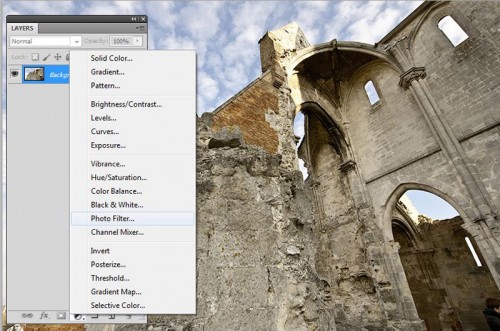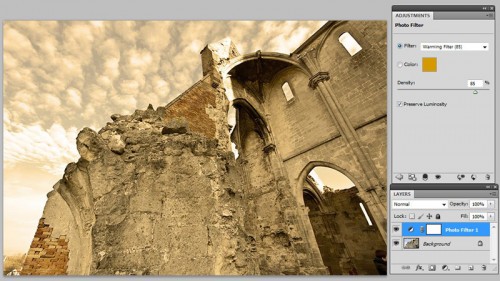Szerző: Imre Krisztina | 2011. augusztus 11. | Photoshop tippek, trükkök |
A Yellow Dream blogtrain kapcsán vetődött fel a kérdés az elemek átszínezéséről. Korábban volt már egy cikk a színharmóniáról, amiben három technikát is megmutattam.
A Hue/Saturation-t (Színezet/telítettség), a Replace Colort (Színcsere), és a Hue/Saturation Adjustment Layer (Színezet/telítettség korrekciós réteg).
Persze a lehetőségek ezzel koránt sem értek véget, szóval nézzünk most újabb trükkök után.
Photo Filter (Fényképszűrő) Az egész kép színét tudjuk gyorsan megváltoztatni. Hasonló, mint ha egy színszűrőt helyeznénk az objektívre. Ezt régen a filmes világban arra is használták, hogy a film típusától eltérő fényviszonyokban készült felvétel helyes fehéregyensúlyát megtartsák, de természetesen pusztán a fotó hangulatának megváltoztatására is kiváló. Hasonló, mint amit többen a fórumban is említettek, hogy sima réteg kitöltve valamilyen színnel, majd blending. Itt viszont előre meghatározott színszűrők is vannak, de emellett bármilyen színt is választhatunk. A Density (erősség) csúszkával a hatás erősségét szabályozzuk.A Preserve Luminosity maradjon bepipálva, ez biztosítja, hogy a fotó megőrizze eredeti világosságát. És persze mivel ez egy korrekciós réteg, élhetünk a maszkolás adta lehetőségekkel, vagyis hogy ne az egész fotóra alkalmazzuk, csak a kiválasztott területre.
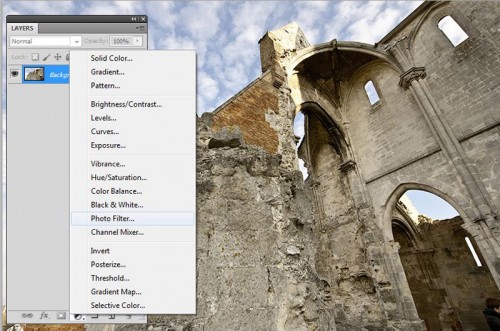
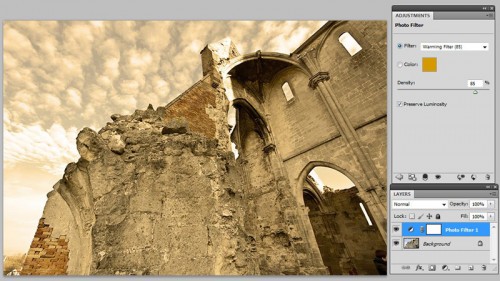 (tovább…)
(tovább…)
Szerző: Imre Krisztina | 2011. június 23. | Photoshop tippek, trükkök |
Nem szeretném, ha a haladók unatkoznának, most nekik szóló anyag következik. Ez persze nem jelenti azt, hogy egy kezdő nem próbálhatja meg, reményeim szerint a leírásból végigcsinálható, ha meg valahol gond van, tessék kérdezni.
Az adatalapú grafikával egy kép több változatát hozhatjuk létre pillanatok alatt. Hogy ne legyen annyira kínai, például fotókönyvet szeretnénk készíteni a búcsúzó óvodai csoportról. (ezzel ugyan előbb kellett volna jönnöm, de jó lesz ez jövőre is) Vagy fotós kitűzőt kell készíteni valakinek a következő Cewe találkozóra:)) (ami, ha marad az eredeti terv, ugye szeptember 24-én lesz) Adott sablonban a fotó, név, és bármi más, ami még rajta van egy- egy rétegen. Mennyire unalmas, és időigényes feladat mindegyiknél külön kicserélni a képet, szöveget, akármit! A Photoshopnak persze erre is van megoldása. Lássuk, mit is kell tennünk.
Készítettem egy kis kártyát. (Roben Marie és Dawn Inskip Art Nouveau készletéből)

(tovább…)
Szerző: Imre Krisztina | 2011. június 2. | fotótrükk, Photoshop tippek, trükkök |
Írhattam volna erről a Cross Processing kapcsán is, mert digitálisan hasonlóan oldható meg, de aztán úgy gondoltam, megérdemel ez egy külön bejegyzést.
Ennek a kezdete is a filmes korszakba nyúlik. Igazság szerint én sosem próbáltam, mert valahogy túl őrültnek tűnt, és jobban tiszteltem a szabályokat, mintsem megszegjem őket. De attól ez még nagy dili, s ha már nem is veszünk hozzá gépet, a hatást persze lehet képszerkesztővel imitálni.

Mikor kerestem ezt a fotót, kiderült, hogy a FED-2 típusú gépet is újra gyártják. Ez is egy orosz gép, 1955-1970 között kb. 2 millió darabot gyártottak belőle. Érdekessége számomra, hogy Apukámnak ilyen gépe volt, és én is ezen fényképeztem először:) Szóval én már akkor lomoztam, amikor még ki sem találták:) A gép még megvan, még az is lehet, hogy veszek bele egy tekercs filmet.

(tovább…)
Szerző: Imre Krisztina | 2011. május 26. | fotótrükk, Photoshop tippek, trükkök |
A kifejezés magyarul keresztbehívás, és még a filmes korban használt technika. A lényege, hogy nem a megfelelő vegyszerben hívták elő a negatívot. Sok variáció létezik, a legismertebb, amikor a negatívot a szokásos C-41-es vegyszer helyett a diához használatos E-6-ban hívták elő, és ezzel érdekes hatásokat értek el.
Természetesen hasonló eredményt digitális technikában is tudunk produkálni, ezt mutatnám most be. Az ötletet az adta, hogy egyre több manipulált fotót látok a galériában, sokszor „csak úgy”, sokszor azért, mert az adott készlethez, stílushoz mindenképp muszáj alakítani rajta.
Megnyitunk egy fotót, majd nyitunk rá egy korrekciós réteget, mégpedig a Curves-t vagyis görbéket.

(tovább…)
Szerző: Imre Krisztina | 2011. május 19. | Photoshop tippek, trükkök |
A fórumban vetődött fel a kérdés, ezért úgy gondoltam írok róla.
A HDR (High Dynamic Range) technika a digitális fotózással született. A filmes gépek nagyobb dinamikai tartományt voltak képesek (jó, van, aki még most is azzal fotóz) megjeleníteni, ami azt jelenti, hogy sokkal több részletet lehetett látni az árnyékos és a nagyon világos területeknél.
Ezt a 8 bites (de még a ritkább 16 bites) digitális gépek rosszabbul oldják meg. Persze a technika rohamosan fejlődik, egy idő után talán már nem is lesz miről beszélni, mert a gép majd képes lesz úgy korrigálni, mint a szemünk. És pont emiatt van szükség az egészre, ugyanis a szemünk (és az agyunk persze) képes arra, amire a gép még nem. Viszont jó lenne a fotón is azt látni, mint amit a valóságban érzékeltünk. Na, erre való a HDR technika.
Természetesen a fotózásnál kezdődik a történet. Ha Raw-ban fotózunk, egy képből is lehetséges hdr-hez hasonlatos felvétel összehozni, hiszen a raw sokkal több informásciót képes tárolni, mint a jpg-nek mentett kép. Ebben az esetben egy képből készítünk a Camera Raw-ban több változatot, és az lesz az alapja a további munkának. (akinek ez kínai, az a fent linkelt cikket olvassa el.
A Photoshop CS5 már egy fotóból is képes hdr típusú képet készíteni, ezt az Image>Adjustments>HDR Toning-gal (Kép> Korrekciók> HDR tónusbeállítás) érhetjük el.
A panorámafotózásban elengedhetetlen, hogy ne kelljen több expozíciót használni, hisz 360 °-ban körbe biztosan van nagyon sötét, és nagyon világos rész. Töredelmesen bevallom, hogy én inkább maszkolom a képeket, mert eddig még mindig ez bizonyult a legszebb megoldásnak, de azért megmutatom, hogy hogyan működik.
Mint írtam egy raw is ad némi lehetőséget, de az igazi, ha több felvétel készül. Ehhez a legjobb az állvány. Persze nem mindenki mászkál állvánnyal, vész esetén lehet próbálkozni kézből fotózással is.
Itt például olyan nagy volt a fénykülönbség, hogy 7 felvételt készítettem.

(tovább…)
Oldalak 1 / 13 - 1 2 3 4 5 6 7 8 9 10 ...» Következő» Utolsó